reklama
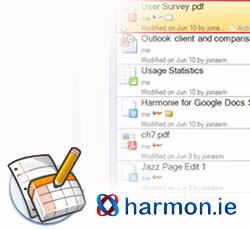 Někteří z nás stále preferují stolního e-mailového klienta, jako je Microsoft Outlook, ale také se spoléhají na flexibilitu cloudu prostřednictvím Google dokumenty. Pokud chcete, aby se twain setkala, tj. Způsob práce s Dokumenty Google z aplikace Microsoft Outlook, volala nová aplikace Harmon.ie Zdá se, že odpověď.
Někteří z nás stále preferují stolního e-mailového klienta, jako je Microsoft Outlook, ale také se spoléhají na flexibilitu cloudu prostřednictvím Google dokumenty. Pokud chcete, aby se twain setkala, tj. Způsob práce s Dokumenty Google z aplikace Microsoft Outlook, volala nová aplikace Harmon.ie Zdá se, že odpověď.
Harmon.ie je bezplatný doplněk k aplikaci Microsoft Outlook (2007 a 2010), který odstraňuje potřebu odesílat e-mailové přílohy z MS Outlook do Dokumentů Google. Se svými dokumenty, tabulkami a prezentacemi Google můžete pracovat z postranního panelu Harmon.ie v MS Outlook.
Ale jak harmonický je tento handshake mezi desktopovou aplikací od společnosti Microsoft a online cloudovou aplikací od jejího dlouhodobého rivala? Zjistíme to stažením instalačního programu o velikosti 500 kB, který pokračuje ve stahování zbývajícího postranního panelu.
Jedním z obav z doplňků a bočních panelů v aplikaci je, že se mohou zvýšit doby načítání. Nezdá se to tak s Harmon.ie, protože se načítá docela hladce a zabírá trochu nemovitostí v aplikaci Outlook. Můžete jej skrýt před zobrazením jediným kliknutím. Okamžitě se můžete přihlásit pomocí svého účtu Google (nebo zaregistrovat nový).

Práce s existujícími dokumenty Google
Harmon.ie zobrazí všechny dokumenty Google, které máte v účtu. Pokud máte velké množství dokumentů, můžete použít vyhledávací lištu nahoře nebo zobrazovací lištu dole. Zobrazit panel vám nabízí několik možností zobrazení pro výběr a zobrazení typu dokumentu.
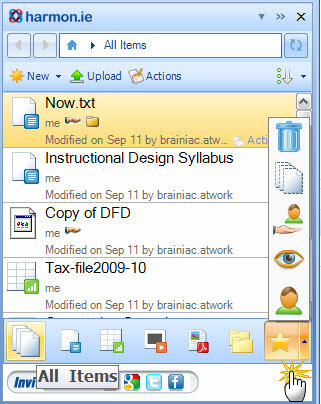
Každý soubor má také malý Akce propojení s funkcemi dokumentu, jako je přejmenování, skrytí, zírání, sdílení a další. Některé z vlastností, jako je sdílený dokument nebo dokument, který je součástí složky, mají u svých jmen malé ikony. Příkazy v části Akce můžete použít k reorganizaci dokumentů z aplikace Outlook.
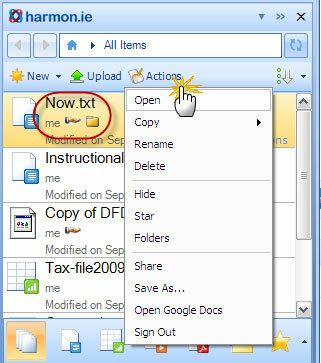
Sdílení dokumentů nebo změna možností sdílení, které jste mohli nastavit v Dokumentech Google, je snadné Podíl příkaz pod Akce. Stačí zadat několik prvních písmen kontaktu a Harmon.ie zvedne e-mailovou adresu z databáze kontaktů Outlook i Gmail. Určete roli a jste hotovi.
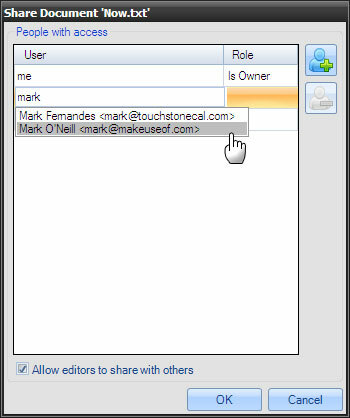
Dokumenty Google umožňují pohodlné stahování v různých formátech (v závislosti na typu souboru), jako jsou PDF, RTF, Text, Word, Zip, OpenOffice atd. Harmon.ie dává stejnou flexibilitu s jeho Uložit jako příkaz pod Akce.
Vytváření nových dokumentů Google
To je místo, kde Harmon.ie opravdu přichází do popředí. Nahrávání nebo vytváření nových souborů Dokumentů Google je stejně snadné jako přetažení nebo kliknutí na ikonu Nový knoflík.
Zvedněte dokument z plochy a jednoduše jej přetáhněte na postranní panel Harmon.ie. Dokument se automaticky převede a nahraje. Pokud máte nějaké nastavení složek, můžete soubor přetáhnout na jeho horní část a je zahrnut do složky.
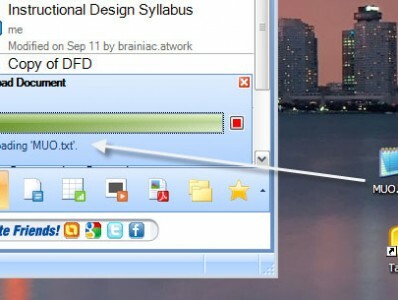
Stejně jako můžete e-mailem Dokumentu Google odeslat jako přílohu nebo jako odkaz a sdílet jej s ostatními, Harmon.ie spolupracuje s aplikací Outlook a poskytuje stejnou funkci. Otevřete nové okno e-mailu (postranní panel se zobrazí ve všech oknech aplikace Outlook) a jednoduše přetáhněte soubor z postranního panelu do těla e-mailu. Soubor je automaticky sdílen se všemi příjemci e-mailu. Vaše kontakty si mohou dokument prohlédnout stejně jako v prohlížeči. Těsně před odesláním můžete dále nastavit oprávnění pouze jako zobrazení nebo upravit.
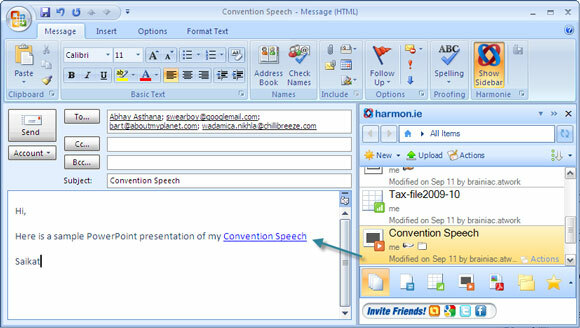
Když odešlete přílohy prostřednictvím aplikace Outlook, Harmon.ie zobrazí pole a zeptá se vás, zda chcete přílohu uložit do Dokumentů Google a místo toho odeslat odkaz. Výhodou odeslání odkazu je, že můžete online dokument Google aktualizovat, aniž byste po každé aktualizaci museli posílat kopie napříč kopiemi. Příjemci se vždy mohou prostřednictvím odkazu podívat na nejnovější verzi.

Také dostat pod kapotu Harmon.ie tím, že půjdete na jeho Možnosti. Zde můžete povolit nebo zakázat několik funkcí.
Harmon.ie dělá to samé, co dělá Google Docs, když jdete do cloudu. Ale boční panel přináší MS Outlook a to je užitečné, když pracujete na sdílení dokumentů a zálohování dokumentů. Harmon.ie dělá synergii mezi Google a Microsoft nějak harmonickým. “” Souhlasíte?
Saikat Basu je zástupcem editoru pro internet, Windows a produktivitu. Poté, co odstranil špínu MBA a desetiletou marketingovou kariéru, je nyní vášnivý tím, že pomáhá ostatním zlepšit jejich schopnosti vyprávění. Hledá chybějící Oxfordskou čárku a nesnáší špatné snímky obrazovky. Ale myšlenky na fotografie, Photoshop a produktivitu zklidňují jeho duši.


